
L'éditeur PHP Yuzai vous propose un tutoriel détaillé sur l'installation de Baidu Netdisk sur le disque dur du système win7. Avec la popularité du stockage dans le cloud, Baidu Cloud Disk est devenu l'un des outils de gestion de fichiers couramment utilisés par de nombreuses personnes. Cependant, certains utilisateurs peuvent rencontrer des problèmes lors de l'installation de Baidu Netdisk sur les systèmes Win7. Cet article vous fournira une méthode simple pour vous aider à installer avec succès Baidu Netdisk sur le système win7, rendant ainsi la gestion des fichiers plus pratique.
1. Téléchargez l'image au format ISO Win7 et extrayez-la sur un disque non système
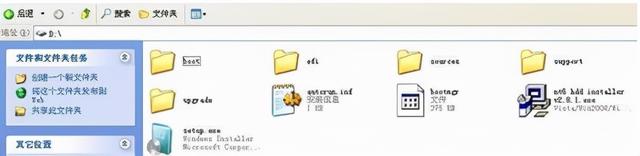
Figure 1. Liste des fichiers ISO après décompression
À l'aide de l'outil NT6 HDD Installer, vous pouvez facilement formater le lecteur C et installez Win7. Placez l'outil dans le même dossier que le fichier d'installation Win7 (assurez-vous que le dossier se trouve dans le répertoire racine d'un disque non système), puis continuez.
Lors de l'exécution du programme d'installation du disque dur NT6, une fenêtre apparaîtra pour la sélection. Si le système actuel est XP, vous pouvez choisir 1 ; s'il s'agit de Vista ou Win7, choisissez 2. Après la sélection, appuyez sur Entrée pour démarrer l'installation. Le processus d'installation ne prend qu'environ 1 seconde, puis le système redémarrera automatiquement.

Figure 2. Interface d'installation du programme d'installation du disque dur NT6
4. Pendant le processus de démarrage, l'interface suivante apparaîtra. À ce moment, sélectionnez la nouvelle option du mode 1 du programme d'installation du disque dur NT6
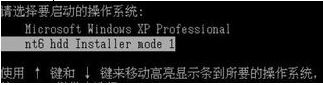
Figure 3. Options d'installation
5. . Ce qui suit est L'installation a commencé, suivez les invites jusqu'au bout et lorsque la sélection de l'icône apparaît, sélectionnez la deuxième option
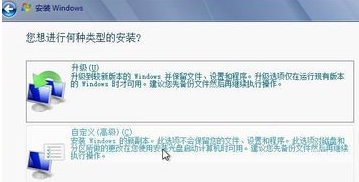
Image 4. Personnalisez les options d'installation
6 Sélectionnez [Options de lecteur (avancées)] dans. le coin inférieur droit
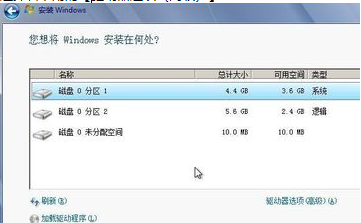
Image 5. Sélectionnez l'emplacement d'installation du système
7. Sélectionnez le disque système précédent et formatez-le. Suivez les invites pour procéder par défaut
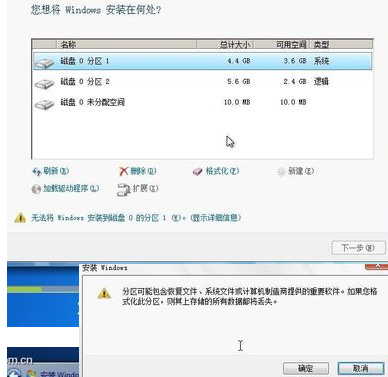
Figure 6. Partition système
Après avoir changé le thème de l'écran Win7, une recherche soudaine Il n'y a pas de wifi
La raison est que le service WLAN AutoConfig est désactivé après avoir changé de thème.
Ouvrez la fenêtre de service, recherchez WLAN AutoConfig, faites un clic droit - Démarrer la restauration.
Ce qui précède est le contenu détaillé de. pour plus d'informations, suivez d'autres articles connexes sur le site Web de PHP en chinois!
 Que faire si le système d'installation ne trouve pas le disque dur
Que faire si le système d'installation ne trouve pas le disque dur
 Comment créer un wifi virtuel dans Win7
Comment créer un wifi virtuel dans Win7
 Outils de détection de disque dur recommandés
Outils de détection de disque dur recommandés
 Introduction aux indicateurs de performances du disque dur
Introduction aux indicateurs de performances du disque dur
 Quels sont les paramètres de configuration du serveur vidéo ?
Quels sont les paramètres de configuration du serveur vidéo ?
 Introduction aux types d'interfaces de disque dur
Introduction aux types d'interfaces de disque dur
 Comment changer le type de fichier dans Win7
Comment changer le type de fichier dans Win7
 Comment configurer l'hibernation dans le système Win7
Comment configurer l'hibernation dans le système Win7